Maya 绘制蒙皮权重工具
绘制蒙皮权重命令所在的位置,如下图所示。
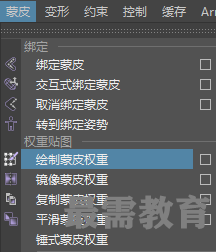
1.功能
“绘制蒙皮权重”命令用于绘画皮肤权重,处理蒙皮局部不正常的变形。
2.参数
执行“蒙皮>绘制蒙皮权重”命令,打开相应的参数面板,如图所示。
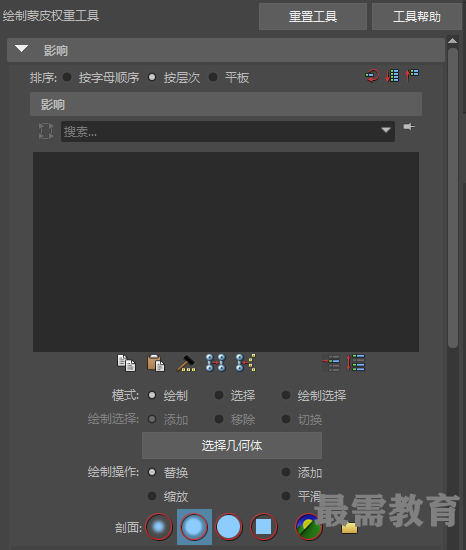
(1)“影响”选项区域
• 排序:设定在影响列表中设定关节的显示方式。
• 按字母顺序:按字母顺序对关节名称排序。
• 按层次:按层次(父子层次)对关节名称排序,然后将其显示为可以展开和收栊的分支。列表的顶部会显示层次的根关节。
• 平板:按层次对关节名称排序,但是将其显示在平坦列表中。列表中,父影响仍然显示在子影响上方,但是不能展开和收拢影响。
• 重置为默认值:将“影响”列表重置为默认大小。
• 展开影响列表:单击以展开“影响”列表,并显示更多行。
• 收缩影响列表:单击以收缩“影响”列表,并显示更少行。
• “影响”列表:该区域显示绑定到选定网格的所有影响的列表。
• 过滤器:输入文本以过滤在列表中显示的影响,这样可以更轻松地查找和选择要处理的影响,尤其是在具有复杂装备时。
• 固定图标:固定影响列表,以仅显示选定的影响。
• 影响锁定:用于在绘制时锁定和解除锁定接收权重的每个影响。
• 影响颜色:打开“影响颜色”窗口,可以通过该窗口为选定的影响指定新的颜色。
• 复制权重:单击以复制选定顶点的权重值。
• 粘贴权重:单击以将复制的顶点权重值粘贴到其他选定顶点。
• 权重锤:单击以修复其权重导致网格上出现不希望的变形的选定顶点。Maya为选定顶点指定与其相邻顶点相同的权重值,从而可以形成更平滑的变形。
• 移动权重:单击以将选定顶点的权重值从第一个选定对象(源)影响移动到其他选定(目标)的影响。
• 显示影响:单击以选择影响到选定顶点的所有影响。这可以帮助您解决网格区域中出现异常变形的疑难问题。
• 反选:单击以快速反转要在列表中选定的影响。结合“影响”列表的保持和不保持按钮一起使用时。
• 显示选定项:单击可自动浏览“影响”列表,以显示选定影响。
• 模式:通过选择该选项区域中选择相应的单选按钮,可在绘制模式之间进行切换。
• 绘制:选择该单选按钮,可以通过在顶点绘制值来设定权重。
• 选择:选择该单选按钮,可以从绘制蒙皮权重切换到选择蒙皮点和影响。
• 绘制选择:选择该单选按钮,可以绘制选择顶点。
• 绘制选择:通过三个附加选项,可以设定绘制时是否向选择中添加或从选择中移除顶点。
• 添加:该单选按钮,绘制向选择添加顶点。
• 删除:单击该单选按钮,绘制从选择中移除顶点。
• 切换:单击该单选按钮,绘制切换顶点的选择。绘制时,从选择中移除选定顶点并添加取消选择的顶点。
• 选择几何体:单击可快速选择整个网格。
• 绘制操作:在该选项区域,选择相应的单选按钮,对笔刷笔划进行设置。
• 替换:笔刷笔划将使用为笔刷设定的权重替换蒙皮权重。
• 添加:笔刷笔划将增大附近关节的影响。
• 缩放:笔刷笔划减小远处关节的影响。
• 平滑:笔刷笔划平滑关节的影响。
• 权重类型:在下拉列表中选择所需类型的权重进行绘制。
• 蒙皮权重:选择该选项为选定影响绘制基本的蒙皮权重,这是默认设置。
• DQ混合权重:选择该选项来绘制权重值,以逐顶点控制经典线性和双四元数蒙皮的混合。
• 规格化权重:在下拉列表中选择所需模式。
• 禁用:禁用平滑蒙皮权重规格化。
• 交互式:选择该选项,Maya会在添加或移除影响以及绘制蒙皮权重时规格化蒙皮权重值,这是默认设置。
涂刷权重时,Maya会向其他影响添加或从其他影响中移除权重,从而使所有影响的总权重合计为1。
• 后期:选择该选项,Maya会在变形网格时计算规格化的蒙皮权重值,防止任何古怪或不正确变形。
• 压感笔压力:设定是否使用压感笔压力。
• 压力贴图:设定压感笔压力的作用方式,其下拉列表中有“不透明度”、“半径”和“二者都有”3个选项。
选择该模式时,可以在不干扰其他影响权重的情况下绘制或更改权重,并且在变形网格时仍然可以进行蒙皮的规格化。
• 不透明度:通过该选项可以产生更平缓的变化,从而获得更精细的效果。例如,“值”为1.0,且“不透明度”设定为0.5时,绘制的权重为0.5。将“不透明度”设定为0时,笔刷笔划不起作用。
• 值:设定笔刷笔划应用的权重值。
• 最小值/最大值:设置可能的最小和最大绘制值。默认情况下,可以绘制介于0和1之间的值。设置“最小值/最大值”参数,可以扩大或缩小权重值的范围。
负值对于减去权重非常有用。例如,如果将最小值设定为-1,最大值设定为-0.5,然后选择添加操作,则进行绘制时会从蒙皮权重中减去0.5。正值用作倍数。
(2)“渐变”选项区域
• 使用颜色渐变:启用时,权重值表示为网格的颜色,这样在绘制时可以更容易看到较小的值,并确定在不应对顶点有影响的地方关节是否正在影响顶点。
• 权重颜色:“使用颜色渐变”参数处于启用状态时,该区域可用于编辑颜色渐变。单击渐变任一侧的样例,设定颜色以代表值0和1,或者选择渐变的部分并单击“选定颜色”样例,以重置该颜色。
• 选定颜色:单击以打开“颜色选择器”窗口,并为颜色渐变的选定部分设定新颜色。仅在“使用颜色渐变”处于启用状态时可用。
• 颜色预设:从预定义的三个颜色渐变选项中选择。
(3)笔划选项区域
其下的命令参数如图所示。
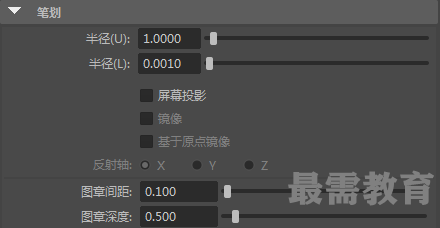
• 屏幕投影:勾选该复选框后,在编辑权重的时候,笔刷始终和视窗保持垂直。若不勾选此复选框,笔刷会根据皮肤表面的结构发生翻转。
• 反射:勾选此复选框后,会自动沿设定的反射轴生成对称笔刷。
• 世界坐标原点反射:勾选复选框,将用物体的世界坐标为反射轴生成对称笔刷。
• 反射轴:设置反射的轴向。
• 笔触间距:设定笔触之间的距离数值。
• 笔触深度:设定笔触的深度数值。
(4) “光笔压力”选项区域
其下的命令参数如下图所示。

• 压感笔压力:设定是否使用压感笔压力。
• 压力贴图:设定压感笔压力的作用方式,其下拉列表中有“不透明度”、“半径”和“二者都有”3个选项。
(5) “显示”选项区域
其下的命令参数如图所示。
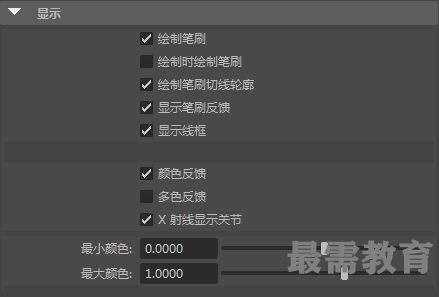
• 显示笔刷外形:勾选此复选框,将可以在视窗中看到笔刷大小的形状。
• 绘画时显示画笔外形:勾选此复选框,在视窗中拖动画笔的时候显示画笔的外形。默认为不勾选。
• 绘画时显示切线轮廊:勾选此复选框,在视窗中拖动画笔的时候显示切线轮廓。
• 绘画笔刷反馈:勾选此复选框,将在视窗中看到当前笔刷的绘画 方式。
• 显示线框:此复选框设定在视窗中是否显示皮肤的线框。
• 颜色反馈:勾选此复选框,可以实时地在视窗中显示绘画的作用效 果。Maya默认为黑白两种颜色。
• 多重颜色反馈:勾选此复选框,将皮肤的颜色和骨骼的颜色保持统一,前提是绑定的时候必须勾选“着色骨骼”复选框。
• X射线骨骼:勾选此复选框,在视窗中用笔刷绘制权重时,骨骼可以透过模型显现出来。
• 最低颜色值:设定最小权重数值的颜色,基于Maya默认的黑白两色。
• 最高颜色值:设定最大权重数值的颜色,基于Maya默认的黑白两色。




点击加载更多评论>>